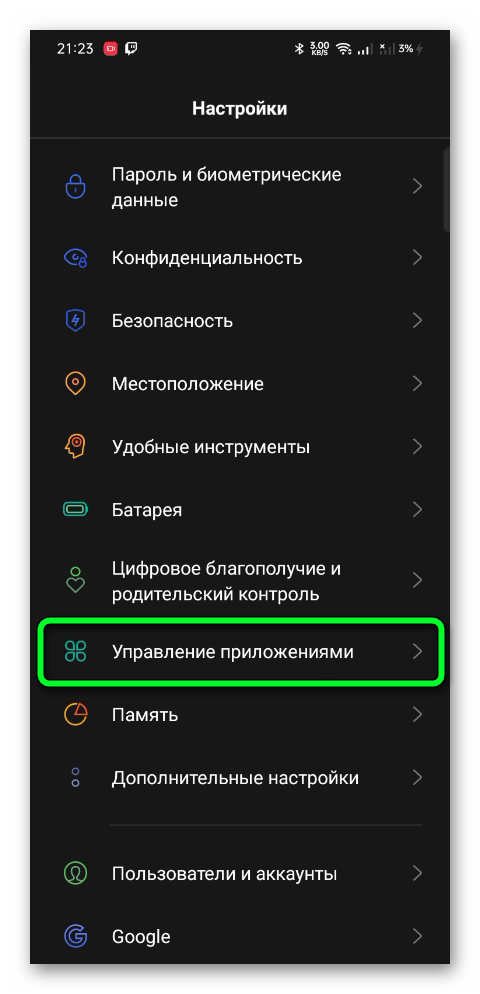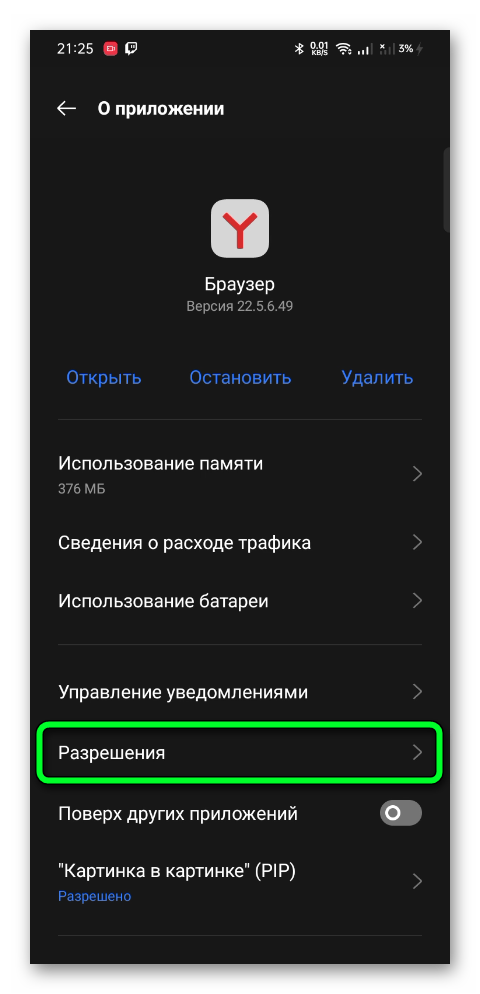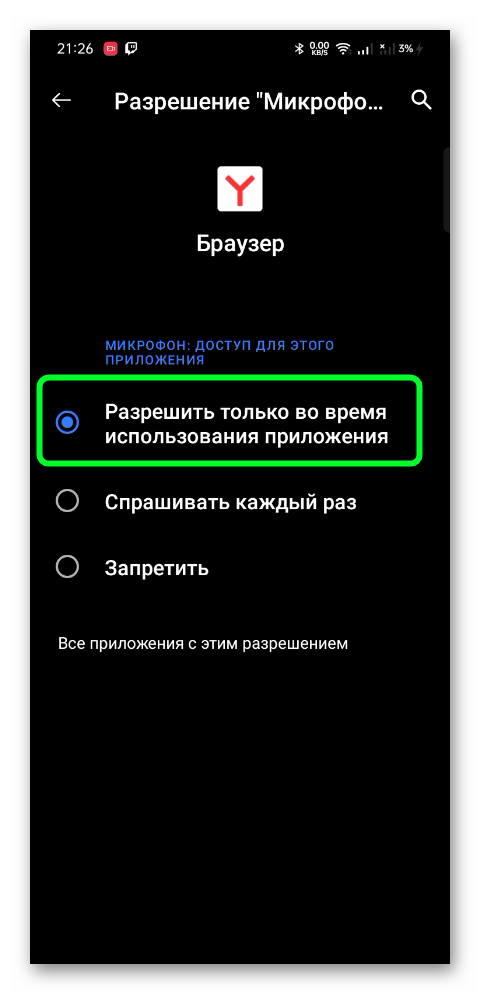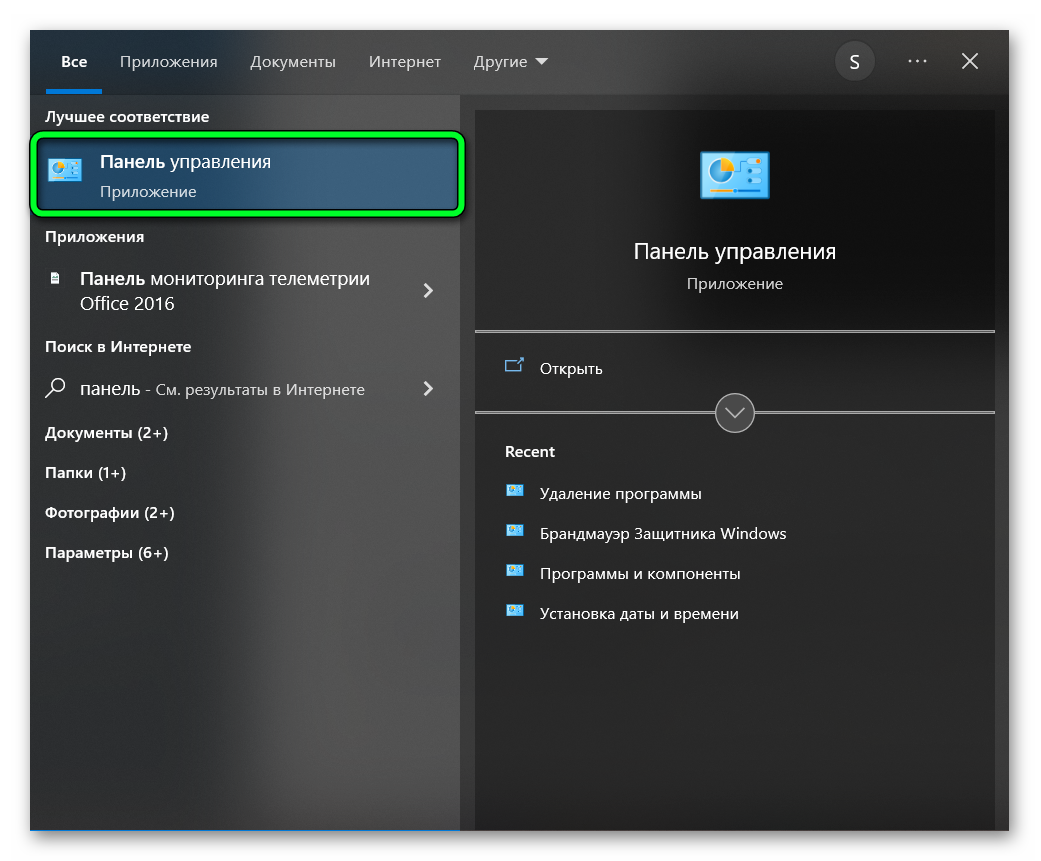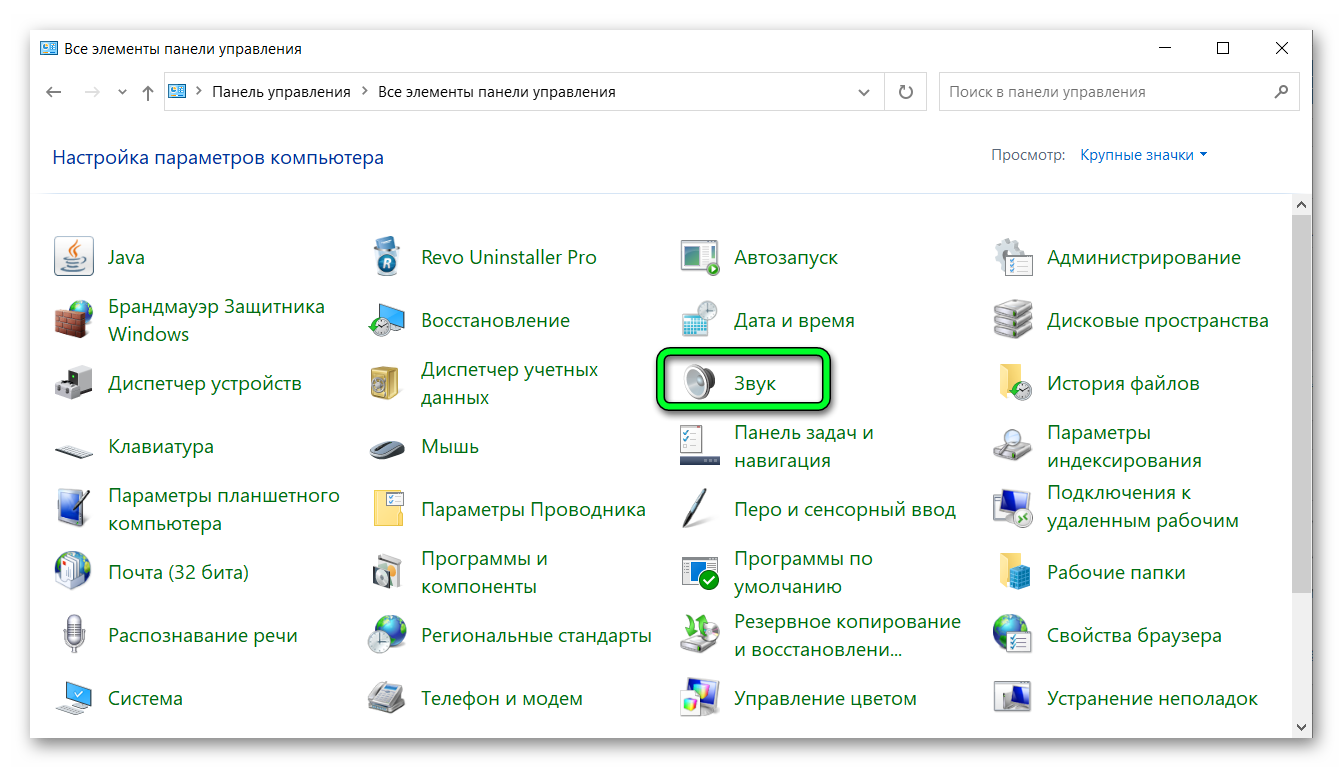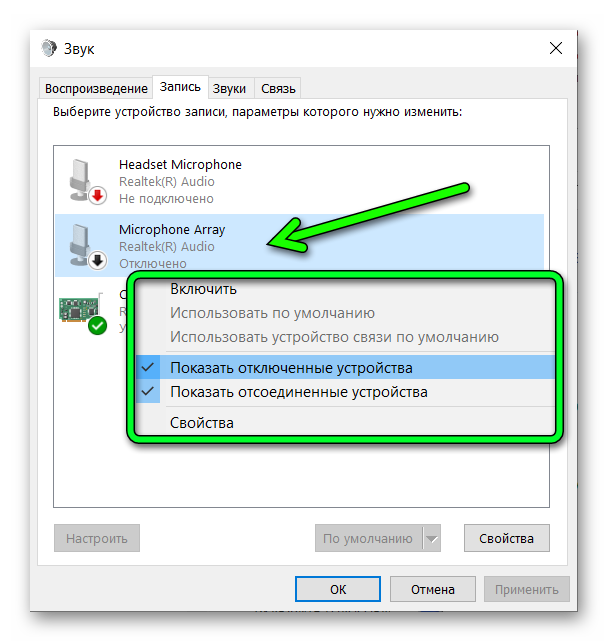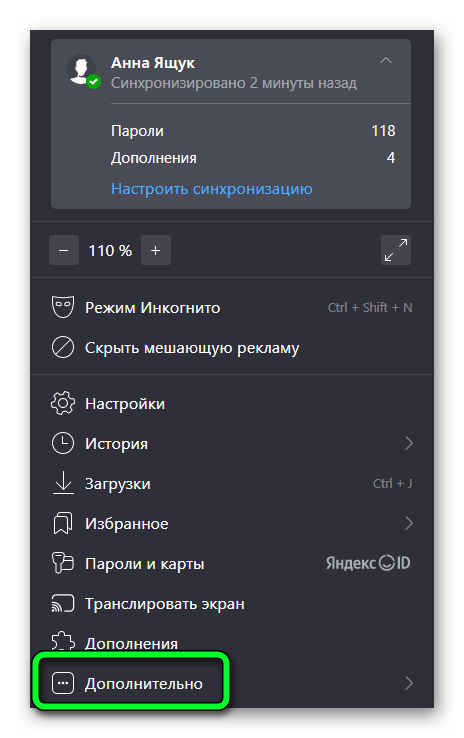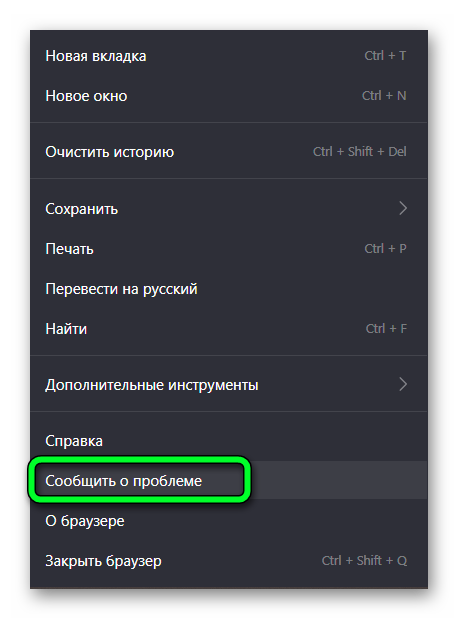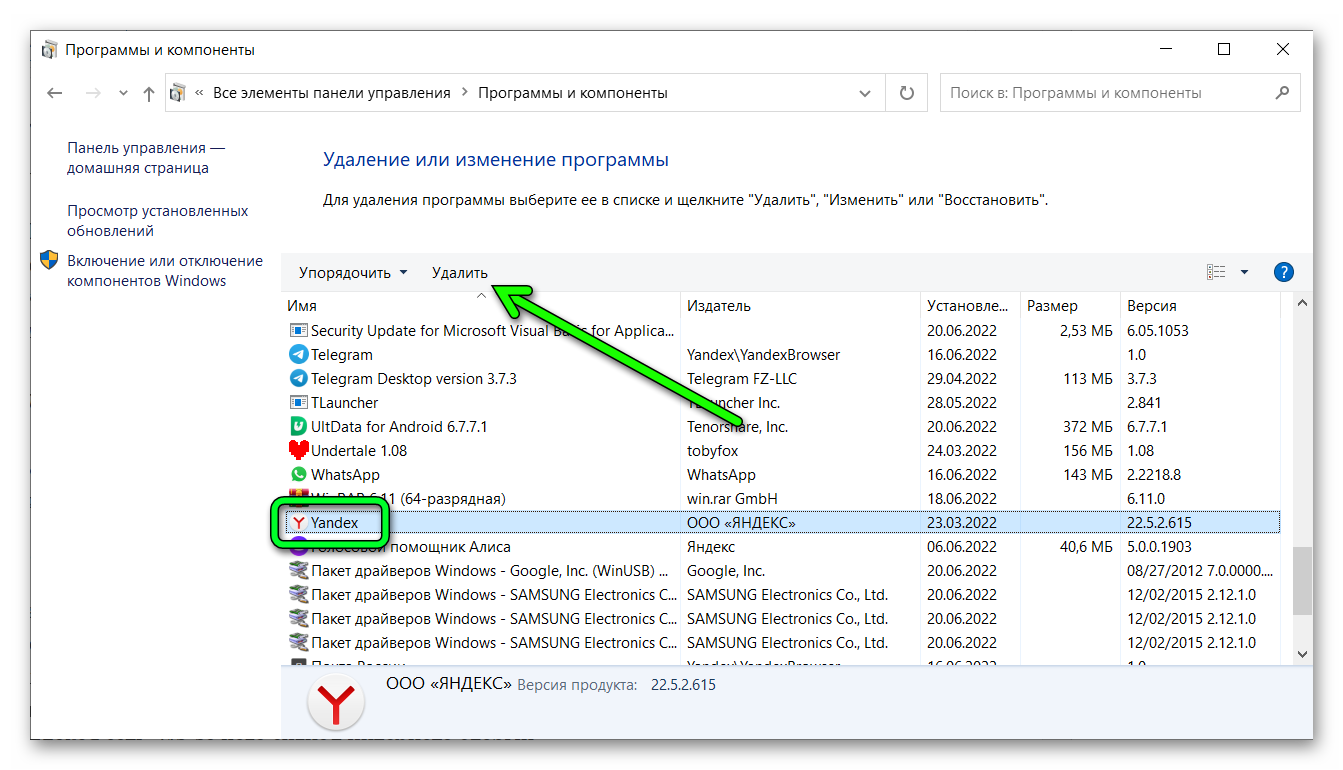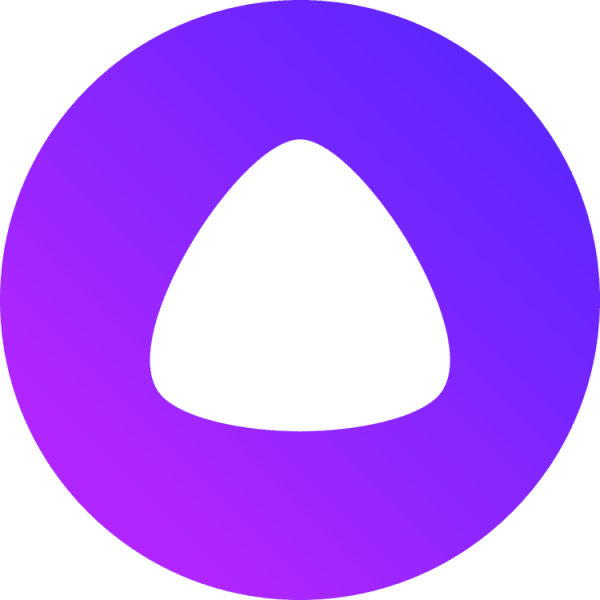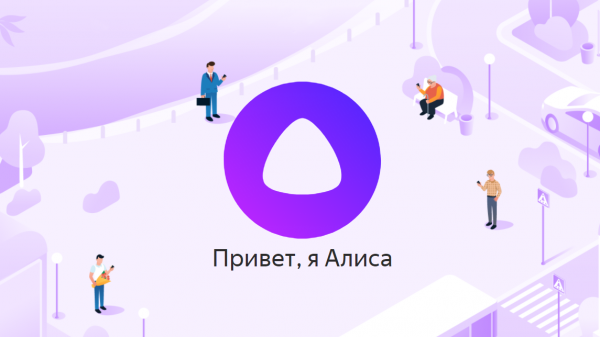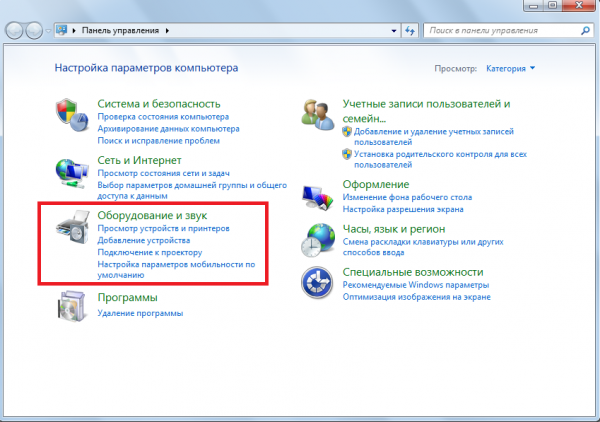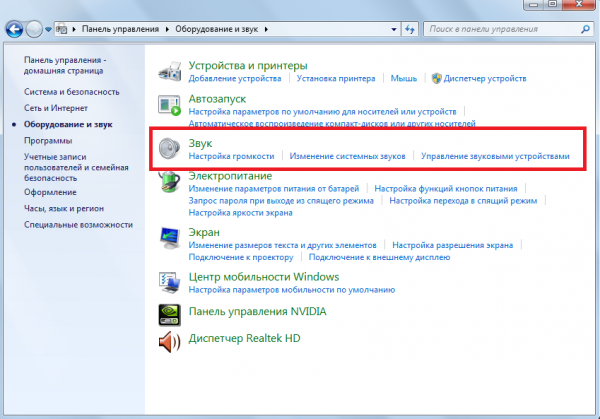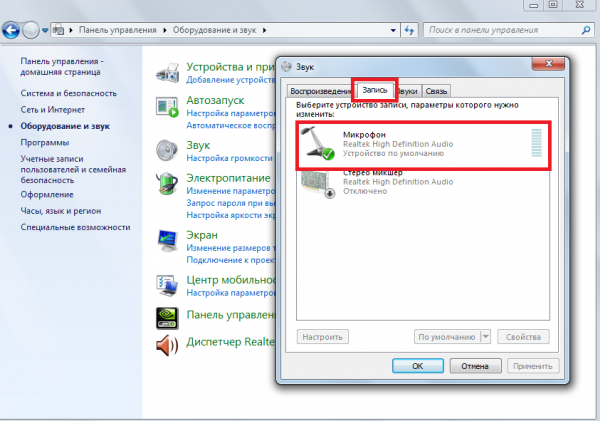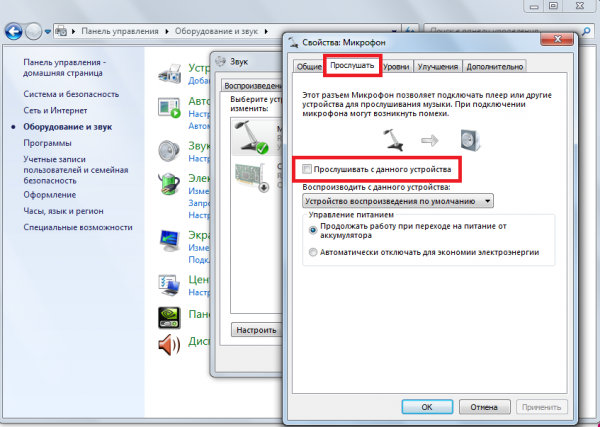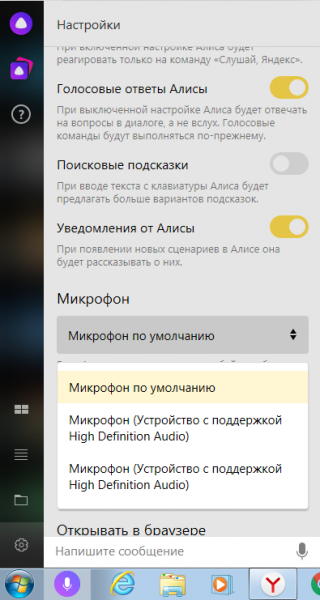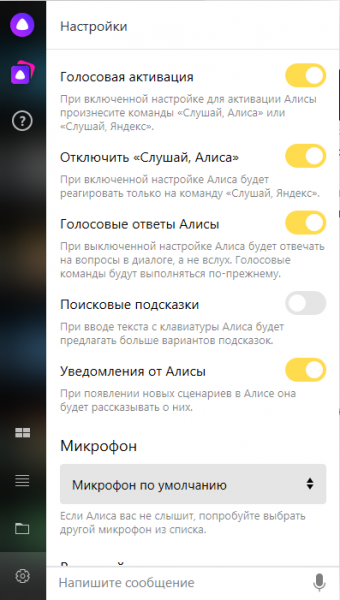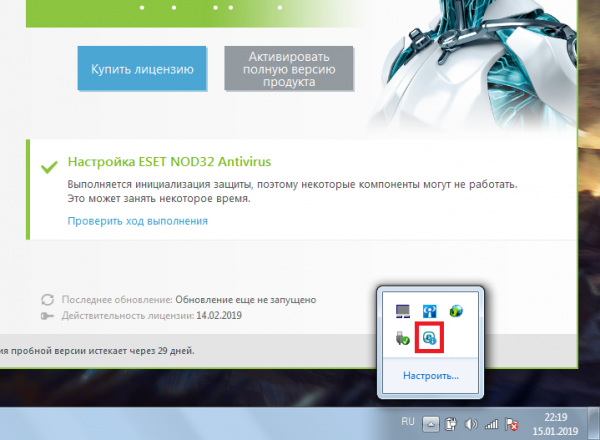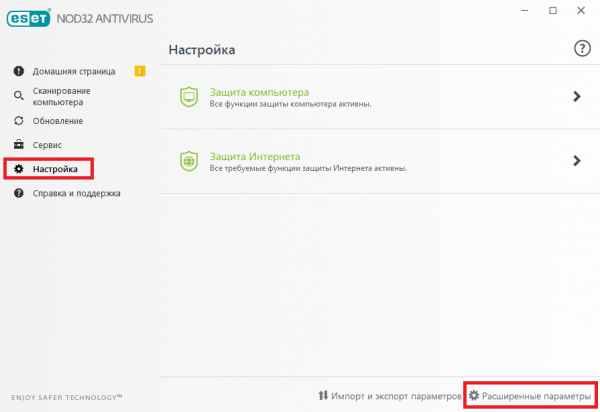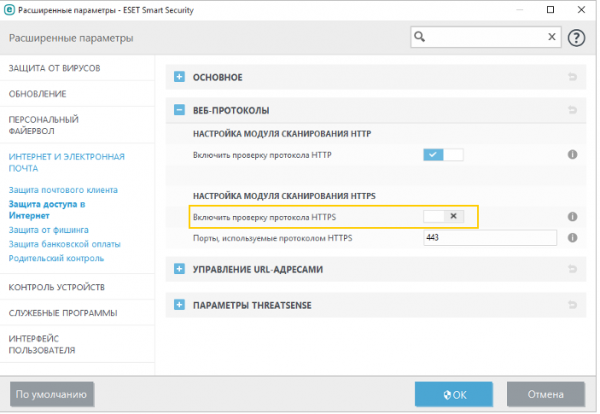Алиса – очень удобная функция Яндекс.Браузера. Голосовой помощник способен быстро найти необходимую информацию в просторах интернета, выполнять различные команды на устройстве, включать музыку, вызывать такси и просто болтать, шутить на любые темы. К ее обширному набору возможностей достаточно быстро привыкаешь. Это, соответственно, становится глобальной проблемой, если вдруг какие-то функции перестают работать. В этом случае, возникает необходимость определить, по каким причинам не работает Алиса в Яндекс Браузере и как можно быстро исправить эту ситуацию.
Содержание
- Почему не включается голосовой ассистент Алиса в Yandex Browser
- Отключен микрофон
- Отключена голосовая активация
- Как вернуть Алису в Yandex Browser
- Исправление неполадок через браузер
- Повторное скачивание
- Что делать, если Алиса сообщает об отсутствии интернета
- Заключение
Почему не включается голосовой ассистент Алиса в Yandex Browser
Распознать проблему просто. Голосовой помощник не реагирует на запросы и не осуществляет поиск.
К самым распространенным причинам, из-за чего это могло произойти, относят следующие ошибки:
- недостаточный объем памяти на системном диске;
- несовместимость с антивирусной программой, которая считает голосовой помощник вредоносным и блокирует его;
- слабое или нестабильное интернет-соединение.
Соответственно, для решения проблемы первое что нужно сделать – посмотреть хватает ли места на диске, отключить антивирус и проверить, исправно ли подключение к интернету. Также существует еще ряд других проблем, из-за чего не включается Алиса в Яндекс Браузере.
Отключен микрофон
Если голосовой помощник Алиса не слышит запроса, это может быть связано с тем, что на смартфоне отключен микрофон. Следовательно, программа просто игнорирует команды.
Проверить или исправить эту настройку можно так:
- Перейдите в раздел «Настройки» устройства.
- Выберите пункт «Приложения». Затем, «Все приложения» (или «Управление приложениями»).
- Найдите «Яндекс» и кликните по нему.
- Выберите пункт «Разрешения»
- Найдите функцию «Микрофон» и установите значение «Разрешить».
Перезагрузите смартфон, после чего, голосовой помощник должен заработать.
На компьютере или ноутбуке с операционной системой Window 8, 10 или 11 пошаговая инструкция включения микрофона выглядит так.
- Нажмите «Пуск» и перейдите в раздел «Панель управления».
- Перейдите в подкатегорию «Звук» и во внутренней вкладке откройте «Запись».
- Выполните правый клик мыши в окне и отметьте галочками пункты «Показать отключенные устройства».
- Найдите микрофон, которым вы планируете пользоваться и выберите команду «Включить».
Перезагрузите персональный компьютер и попробуйте включить «Алису».
Внимание! Если настройки в порядке, но Алиса по-прежнему не слышит вас. Возможно сломан сам микрофон. В этом случае попробуйте подключить другое устройство и скажите несколько команд. Если Алиса начала реагировать, значит нужно купить другой микрофон.
Отключена голосовая активация
Голосовой помощник может не запускаться на телефоне или компьютере из-за того, что отключена голосовая активация. По-умолчанию опция может не работать.
Включить ее можно самостоятельно через настройки браузера:
- Запустите Яндекс и нажмите на три горизонтальные полоски, которые располагаются в правом верхнем углу.
- Перейдите в раздел «Настройки». Затем, в раздел «Инструменты».
- Найдите опцию «Включить голосовую активацию фразой» и активируйте ее.
Дополнительно рекомендуется зайти в настройки приложения и проверить, установлено ли в нем разрешение на голосовую активацию.
Примечание! Навигатор может перестать распознавать речь, так как его блокируют встроенный блокировщик рекламы. Для его отключения перейдите в раздел браузера «Дополнения» и в пункте «Безопасность в сети» отключите все действующие расширения.
Как вернуть Алису в Yandex Browser
Если голосовой помощник распознает речь, но неправильно выполняет команды, поработайте над своей дикцией. Произносите фразы четко, медленно и громко. Если Алиса не реагирует на голос человека, для ее восстановления рекомендуется обратиться в службу поддержки.
Исправление неполадок через браузер
Если все способы самостоятельного решения проблемы не принесли желаемых результатов. Попробуйте выяснить в чем причина через службу поддержки Яндекс.
Для этого поступите следующим образом.
- Запустите браузер, нажав в правом верхнем углу три горизонтальные полоски.
- Откроется меню, в перечне которого выберите «Дополнительно».
- Затем откройте «Сообщить о проблеме».
- В пустом поле изложите суть ситуации, при необходимости прикрепите соответствующие скриншоты.
Обработка заявки может осуществляться от нескольких часов до 3 суток. Служба поддержки поможет выявить в чем проблема и посоветует варианты исправления проблемы.
Повторное скачивание
Не всегда у пользователя может получиться самостоятельно исправить и устранить проблему. В этом случае решением станет переустановка браузера.
Осуществляется это просто:
- Удалите «Яндекс» с устройства.
- Повторно скачайте его.
- Не забудьте во время установки выдать разрешение на использование микрофона.
После такого обновления голосовой помощник должен заработать.
Примечание! На многих смартфонах кнопка Алисы вынесена на рабочий стол отдельным приложением. В этом случае, для решения проблемы достаточно запустить его. Нажать на три точки в правом верхнем углу и выбрать пункт «Обратная связь». В появившемся окне сообщите о проблеме в службу поддержки.
Что делать, если Алиса сообщает об отсутствии интернета
В обязательном порядке для полноценной работы голосового помощника необходимо стабильное подключение к интернету. Если его нет, то во время запроса появится соответствующая ошибка.
Решить проблему с подключением к сети можно несколькими способами:
- Перезагрузите роутер.
- Попробуйте подключиться к другой сети, после чего повторите попытку использования голосового помощника.
- Если подключение осуществляется с телефона – попробуйте изменить локацию. Возможно в том месте плохая сеть. Из-за чего сигнал интернета слабый.
- Проверьте, точно ли включена передача данных.
Попробуйте зайти на другие сайты. Если подключение сети работает исправно, но соединение все равно не установлено. Обратитесь за помощью к провайдеру.
Заключение
Голосовой помощник «Алиса» уже стал неотъемлемой частью нашей жизни. Он помогает заметно упростить запросы и быстрее выполнить функции. Если по каким-то причинам он перестал работать, попробуйте исправить проблему самостоятельно, придерживаясь вышеуказанных инструкций. Если это сделать не удалось, обратитесь за помощью в службу поддержки.
На чтение 3 мин Просмотров 8.3к. Опубликовано 7 декабря 2022
Обновлено 6 мая 2023
«Алиса, ты что, глухая?» — услышал я на днях от своего ребенка. И действительно, купив умную колонку с голосовым помощником от Yandex, многие пользователи сталкиваются с ситуацией, когда Алиса не понимает и не выполняет команды. Чаще всего это происходит из-за того, что Яндекс Станция не слышит голос человека. То же самое касается и владельцев других bluetooth колонок с поддержкой Алисы. По каким причинам она не работает и как это исправить, будем разбираться прямо сейчас.
Как включить «глухую» Алису вручную?
Если вам некогда или не хочется решать данную проблему, то можно запросто активировать Алису не через голосовую команду, а вручную. Для этого необходимо нажать на кнопку с «логотипом Алисы» на самой колонке. После чего произнести, что вы от нее хотите.
Также если присутствует ошибка с включением и вы хотите все-таки ее исправить, но по-быстрому, то рекомендую выполнить перезагрузку Яндекс Станции или сбросить до заводских настроек и подключить заново.
Первичная настройка
Если вы только что распаковали свою колонку, вставили кабель питания в розетку и пытаетесь вызвать голосом Алису, то она 100% вас не услышит. Возможно вы не знали, но прежде, чем начать полноценно работать, Яндекс Станцию необходимо подключить к интернету и произвести первоначальную настройку через мобильное приложение «Умный дом». О том, как это сделать правильно, мы подготовили отдельную подробную инструкцию.
И только после этого госоловой ассистент начнет реагировать на ваши команды и выполнять необходимые действия — включать детский режим, создавать плейлисты из музыки, узнавать собеседника по голосу, выполнять вызовы и т.д.
Команда для Алисы
Также бывает, что начинающие пользователи умной колонки не знают точно, как обратиться к Алисе, чтобы она их услышала. Напоминаем, что любая команда должна начинаться с обращения к помощнику по его «имени». То есть, начинаем диалог так:
- Алиса, включи радио
- Алиса, расскажи последние новости
- Алиса, какая сегодня погода и т.д.
Алиса не слышит, так как в комнате шумно
Частая причина, из-за которой Алиса не слышит человека, это посторонние шумы в комнате. Причем, чувствительность микрофона на различных колонках отличается. Например, Яндекс Станция Мини ошибается в распознавании голоса даже в шумном помещении довольно редко. А вот JBL Link Portable с тем же ассистентом на борту отзывается только в относительно тихой обстановке.
Также при наличии внешних шумов Алиса может слышать, но неправильно распознавать слова и выполнять не те команды или игнорировать их. Учтите этот момент и старайтесь не пользоваться помощником, если у вас громко играет музыка, работает телевизор, пылесос, фен и т.д.
Яндекс Станция не отзывается, так как далеко находится
То же самое можно сказать и про местоположение колонки. Из-за разной чувствительности микрофона одна модель услышит вас из другой комнаты, а другая только если находиться в непосредственной близости к Яндекс Станции. Если Алиса вас не слышит, просто подойдите поближе и повторите команду разборчиво и четко. Кстати, громкость голоса тут значения не имеет — ассистент способен распознавать даже слова, произнесенные шепотом. И ответит вам Алиса также шепотом (вдруг, вы боитесь разбудить кого-то, кто находится рядом с вами в комнате).
Микрофон чем-то закрыт
Еще один тип помех, которые мешают Алисе корректно распознавать голосовые команды, — физические препятствия. Возможно, умная колонка чем-то случайно прикрыта, из-за чего не слышит обращающегося к нему пользователя. Уберите мешающую вещь с Яндекс Станции, освободите отверстие микрофона, и повторите.
Микрофон выключен
Завершая тему встроенного микрофона, убедитесь что он в принципе включен. На Яндекс Станции, как и на других колонках с Алисой, имеется отдельная кнопка для выключения микрофона. Необходимо ее нажать, чтобы голосовой помощник смо снова вас слышать
Колонка не подключена к интернету
Еще один момент. Для работы Алисы необходимо подключение к интернету по wifi. Без него Яндекс Станция может использоваться только как обычная bluetooth колонка для воспроизведения музыки с телефона или ноутбука вместо штатных динамиков. Если Алиса говорит, что отсутствует подключение к интернету или он в принципе не заведен в квартиру или в ней не установлен роутер, который раздает сеть по беспроводному сигналу, то Алиса отзываться не будет или услышат вас, но не сможет выполнять команды.
Видео инструкция
Официальная инструкция от Яндекс на случай, если колонка не слышит человеческий голос
Актуальные предложения:

Задать вопрос
- 10 лет занимается подключением и настройкой беспроводных систем
- Выпускник образовательного центра при МГТУ им. Баумана по специальностям «Сетевые операционные системы Wi-Fi», «Техническое обслуживание компьютеров», «IP-видеонаблюдение»
- Автор видеокурса «Все секреты Wi-Fi»
В последнее время набирает популярность персональный голосовой помощник Алиса Яндекс. Но вместе с массовой установкой приложения, пользователи столкнулись с неполадками в работе приложения.
Содержание
- Общие рекомендации
- Решить проблему через техподдержку Яндекса
- Способ 1. Через Алису
- Способ 2. Через поддержку на сайте
- Способ 3. Через поддержку Я.Браузера
- Пропали настройки Алисы
- Почему Алиса не работает в фоновом режиме
- Алиса не работает на компьютере
- Алиса не отражается на панели задач
- Алиса – не работает микрофон
- kb3008923 Алиса
- Сбой в работе Яндекс Алисы на ПК апрель 2019
- Алиса не работает на планшете, Android
- Алиса не слышит меня
- Алиса не ищет в Яндексе, Гугле
- Алиса не отвечает голосом
- Алиса не открывает приложения
- Не работает Алиса без интернета
- Проблемы с подключением к Яндекс Алисе в Украине
Общие рекомендации
- Так как голосовой ассистент Яндекса — интернетозависим, первым делом проверяем, работает ли соединение с сетью;
- Если Интернет в порядке и другие сайты и приложения работают, проверяем версию Алисы. Так как за два года существования было выпущено более 2 десятков версий приложения, более старые версии могут работать с ошибками;
- Если проблемы связаны со звуком: Алиса не слышит, не говорит и т.д. В данном случае чаще всего проблемы стоит искать на стороне оборудования: от банально отключенного звука на телефоне до неисправности микрофона или динамиков. Также часто проблемы такого решаются переустановкой/обновлением драйверов;
- Алиса не запускается. Часто это связано с работой антивирусов, файерволов и программ-чистильщиков, которые удаляют Алису из списка автозагрузки устройства или ограничивают доступы;
- Алиса не включает музыку, не регулирует громкость, не взаимодействует с другими приложениями. Чаще всего проблема характерна для мобильных устройств и решается с помощью обновления операционной системы и обеих приложений до последней версии.
Решить проблему через техподдержку Яндекса
Если это все не помогло, пишем в поддержку и не забываем делиться своими решениями здесь в комментариях, чтобы помочь коллегам по несчастью!
Способ 1. Через Алису
Для связи с поддержкой воспользуйтесь формой обратной связи прямо в Алисе: Нажать три точки в правом верхнем углу (расположение может отличаться в зависимости от устройства и версии программы) / Обратная связь
Способ 2. Через поддержку на сайте
Перейдите на страницу Поддержки Яндекса по ссылке. И заполните форму обратной связи внизу страницы:
Способ 3. Через поддержку Я.Браузера
Так как Алиса является частью Яндекс Браузера, можно обратиться в поддержку именно браузера. Для этого можно использовать форму обратной связи непосредственно в браузере: Меню/Дополнительно/Сообщить о проблеме или написать через форму здесь.
Пропали настройки Алисы
На данный момент у пользователя нет возможности настраивать Алису, как это было в ранних версиях. Поэтому есть несколько вариантов решения проблемы:
- Удалите Алису и переустановите заново по ссылке.
- Загрузите старую версию
Почему Алиса не работает в фоновом режиме
Главный вопрос — как сделать, чтобы Алиса работала всегда? Да, это функция, очевидно, самая ожидаемая со стороны пользователей. При не активном экране смартфона, планшета, компьютера «разговаривать» с Алисой пока нет возможности. Для выполнения команды должен быть включен Яндекс Браузер.
Но эти вопросы нуждаются в тщательной проработке. Ведь если можно активировать ассистента при заблокированном экране, значит можно с этого устройства отправлять сообщения, денежные переводы вне зависимости от воли собственника.
Для более комфортного и быстрого доступа к ассистенту рекомендуем установить виджет на рабочий стол (подробнее в статье виджет Алисы). или настройте Алису, как голосового помощника по умолчанию.
Алиса не работает на компьютере
Хоть разработчики трудятся аки пчелки, но иногда Алиса не ищет на ноутбуке или компьютере с ОС Windows 7-10.
Во первых поверьте свой Яндекс браузер, он должен быть обновлен до версии 19.Х.Х и выше. Если требуется обновление, то зайдите на официальный сайт alice.yandex.ru/windows и нажмите Скачать. Браузер обновится и сохранит все ваши первоначальные настройки.
Убедитесь, правильно ли вызываете ассистента, командами «Слушай Алиса» или «Слушай Яндекс». Подробнее в статье Команды.
Алиса не отражается на панели задач
Голосовой помощник не отражается у пользователей в панели задач. Для подключения голосовой программы необходимо зайти в нее и нажать на раздел «Внешний вид». В блоке будут функции по отключению и включению; выберите второе.
Алиса – не работает микрофон
Микрофон не активирован. Для решения проблемы нужно нажать правой кнопкой мыши на динамик, затем нажать на «Записывающее устройство» и выберите другое устройство записи.
Микрофон тихий. Для улучшения работы микрофонного инструмента нажмите компьютерной мышкой на динамик и выберите «Записывающие устройства». На значке микрофона с зеленой галочкой кликните два раза мышью — вкладка «Уровни». В Усиление микрофона передвиньте ползунок на 1-2 деления и протестируйте Яндекс.Строку.
kb3008923 Алиса
При установке на Windows 7 требуется обновление безопасности кв 3008923. В данном случае необходимо обновить Internet Explorer до версии 11. Затем переустановить Алису Яндекс. Проблема должна быть решена. Если установить после переустановки не получается, следует обратиться в службу поддержки Яндекса:
https://yandex.ru/support/alice-windows/troubleshooting/support.html
Сбой в работе Яндекс Алисы на ПК апрель 2019
Несколько пользователей написали о проблеме с доступностью Яндекс Алисы.
Суть сбоя: при загрузке голосового помощника выдает сообщение «Ошибка! Перезагрузите страницу».
По нашей информации подобная ошибка наблюдается только на версии Алисы для компьютеров. Перезагрузка компьютера, отключение антивирусника и брандмауэра не решают проблему. Вероятнее всего проблема на стороне серверов Алисы.
Как решить: очистите кэш и cookies Яндекс Браузера: Настройки/История/Очистить историю. В большинстве случаев это решает проблему.
Алиса не работает на планшете, Android
Вначале запуска чат-бота Алисы Яндекс на планшетах ассистент не работал, а был доступен только голосовой поиск. Позже эта проблема была устранена разработчиками. Иногда возникают проблемы в работе Алисы на планшете так как пользователи пробуют установить Алису на устройства на платформе отличной от Android, что пока не представляется возможным. Алиса работает на девайсах с Windows 7-10, iOS, Android.
Так же стоит проверить включена ли функция голосовой активации. Подробнее в статье Как настроить Алису для Windows.
Алиса не слышит меня
Проблемы на компьютере возникают из-за неполадок в работе микрофона. Для проверки микрофона нужно навести курсор компьютерной мыши на значок микрофона или, расположенный на панель Windows. Начните говорить любую фразу. Если по окончанию фразы круглый значок не замигал, то у микрофона есть неполадки.
Если программа вас не слышит, то проверьте голосовую активацию: зайдите в «настройки» и включите голосовую активацию.
Проверяем настройки микрофона:
- Справа внизу есть значок «колонка», нажмите его.
- Зайдите в блок «Записывающие устройства» и на «Вкладке» найдите нужный микрофон.
- Затем команда «Использовать по умолчанию».
- Открыв функцию «Свойства», перейдите в блок «Уровни». Не нужно устанавливать сразу две функции.
- В блоке «Дополнительно» посмотрите, что отключены дополнительные средства звука.
Алиса не ищет в Яндексе, Гугле
Проблема поиска в браузерах может возникать не по вине пользователя. Приложение постоянно обновляется и совершенствуется, поэтому стоит подождать исправлений разработчиками или написать в поддержку Яндекс.
Проверьте интернет соединение.
Так же стоит отметить, что голосовой помощник Алиса встроен только в Яндекс браузер и в других браузерах ею воспользоваться не удастся. Хотя можно настроить в каком браузере показывать ответ за поисковый запрос. Нажмите «Настройки» в Яндекс браузере. В строке Поиск, выберите поисковую систему для Умной строки. Если нет подходящей, то введите вручную.
Так же попробуйте обновить Алису Яндекс. Для этого поверьте свой Яндекс браузер, он должен быть обновлен до версии 18.2.1. Если у вас версия устаревшая, то зайдите на официальный сайт alice.yandex.ru/windows и нажмите Скачать. Браузер обновится и сохранит все ваши первоначальные настройки. После этого последующие обновления Алисы Яндекс будут происходить автоматически.
Алиса не отвечает голосом
«Алиса» для стабильной работы должна иметь доступ к коммуникационным устройствам. Для начала разговора нужно проверить свой микрофон. Если же программа воспринимает данные, но не дает ответа, то увеличьте громкость мультимедийного динамика. Если ничего не работает, то проверьте динамики и микрофон на работоспособность. Подробнее об этом в статье выше.
Алиса не открывает приложения
«Алиса» может не открывать приложения по запросу. Для решения проблемы попробуйте перезапустить или установить заново приложения или освободить место на телефоне, планшете или ПК.
поверьте свой Яндекс браузер, он должен быть обновлен до версии 18.2.1. Если требуется обновление, то зайдите на официальный сайт alice.yandex.ru/windows и нажмите Скачать. Браузер обновится и сохранит все ваши первоначальные настройки.
Не работает Алиса без интернета
Алиса является частью поисковика, поэтому для работы нужно интернет соединение. Хотя уже доступна функция офлайн-доступ для Яндекс браузера, при которой часть популярной для вас информации загружается «наперед» и при отсутствии Internet можно просматривать страницы поиска.
Так же могут блокировать работу голосового помощника прокси-сервера, антивирус, брандмауэр операционной системы.
Решение проблем:
Если Алиса не работает из-за антивируса, то отключите функцию «HTTPS».
Если неполадка возникла из-за брандмауэра Windows, то следуйте инструкции:
- Откройте панель управления Виндовс, зайдите в раздел «Система и безопасность». Найдите брандмауэр Виндовс.
- В окне нажмите «Разрешение взаимодействия с приложением или компонентом в брандмауэре Windows.»
- Нажмите «Изменить параметры» и подтвердите.
- Под появившимся списком нажмите кнопку «Разрешить другое приложение».
- Нажмите «Обзор» и выберите папку-проводник.
- В колонках «Частная» и «Публичная» нужно поставить галочки для доступа в Интернет. Выберите приложения.
Проблемы с подключением к Яндекс Алисе в Украине
Для решения проблем с подключением голосового помощника в Украине необходимо настроить VPN. Он служит для защиты действий пользователя в сети.
Расшифровка с английского Virtual Private Network.
Для настройки VPN необходимо зайти в «параметры» Виндовс. Затем нажмите в подраздел «Сеть и интернет». В пункте VPN выберите «Добавить vpn подключение». И дальше следуйте по настройкам.
Можно скачать поисковик с уже встроенным ВПН, например, Яндекс браузер.
Если на компьютере используется прокси-сервер, вы не сможете воспользоваться голосовым поиском, однако текстовый поиск будет работать.
Также читают:
Почему ассистент уклоняется от ответа Президенту?
Окей Яндекс!
Голосовой поиск Яндекс для компьютера Windows 7, 8, 10.
Помощник голосовой Алиса Яндекс
Команды — Алисы что ты умеешь? Секретные команды
Кто озвучивал Алису Яндекс?
Не нашли ответ? Задавайте вопросы в комментарии или пишите в Обратную связь.
( 3 оценки, среднее 2.33 из 5 )
В данном обзоре мы разберем, почему не работает Алиса Яндекс, какие причины сопутствуют возникновению данной проблемы. Разберемся, почему случаются неполадки при установке и в процессе работы, а также детально рассмотрим способы их устранения. Эта статья будет полезна всем пользователям ассистента, чтобы не попасть впросак в сложной ситуации и суметь справиться с трудностями.
Алиса работает, но расходует много ресурсов
Если интернет-обозреватель потребляет много памяти или его работа замедлилась, отключите голосовую активацию помощника.
На компьютере
- Откройте настройки Яндекс.Браузера и перейдите в раздел «Инструменты».
- Снимите флажок возле опции «Включить голосовую активацию фразой».
Активируется она круглой кнопкой с треугольником на всплывающей боковой панели.
На смартфоне
Для телефонов алгоритм следующий:
- заходим в настройки (иконка шестеренки);
- в разделе «Алиса» нажимаем пункт «Голосовая активация»;
- деактивируем переключатель.
Как включить ассистента на компьютере через браузер
Чтобы активировать Алису, нужно выполнить действия:
- Нажмите на значок Яндекс.Браузера.
- Найдите в левом нижнем углу значок ассистента.
- Останется только запустить ее кликом левой мыши.
Обратите внимание! Верхний значок – это описание навыков Алисы. Нижний – это сам голосовой помощник.
Также можно включить Алису в браузере Яндекс на ноутбуке. Есть и еще один способ включения – обычно при установке значок ассистента выносится на панель «Пуск». Остается только нажать на клавишу голосового помощника.
Алиса не работает: не отвечает на вопросы
Для работы помощника требуется наличие подключения к интернету. Проверьте, включен ли он, убедитесь в стабильности соединения. Попробуйте перезапустить программу.
В смартфонах необходимо убедиться, что даны все разрешения для приложения, а доступ к интернету не заблокирован в настройках.
Кроме настроек самой операционной системы Android, следует поискать по опциям оболочки (MIUI, EMUI, Flyme и т.д.). Проблема часто остается незамеченной именно из-за этого.
Если скорость соединения с Сетью недостаточно быстрое или нестабильное, голосовой помощник выдаст соответствующее сообщение. Подключитесь к качественной точке доступа Wi-Fi или 4G-каналу. Перезагрузите роутер, проблема может быть в нем.
Отличая приложения от других подобных голосовых помощников
Алиса имеет некоторые преимущества перед своей конкуренткой – англоязычной Siri. Голосовой помощник от Яндекс всегда работает в группе с другим приложением. Например, Алиса в версии для Windows ПК оперирует Яндекс поиском, а в случае, когда требуется ответ на вопрос более объемный, Алиса открывает Яндекс браузер, если он закреплен в системе по умолчанию и показывает пользователю страницу с его запросом. Алиса также хорошо работает с музыкой и картами, выполняя в точности запросы пользователя, а также в будущем сможет советовать кинофильмы и даже вызывать такси. Сторонние приложения могут в будущем предоставить Алисе свои сервисы и доступ к ним, а сегодня она уже умеет открывать Instagram и Vkontakte.
Неправильно определяет местоположение
Посетите страницу Мои места в аккаунте Яндекс и укажите свои адреса. Также необходимо сообщить Алисе место своего положения, возможно, в браузере установлен запрет на его автоматическое определение.
- Посетите профиль в Яндекс и подождите, пока Алиса подключится к учетной записи (до 15 минут).
- Задайте помощнику вопрос, касающийся местоположения: «Где находится ближайшая станция метро?».
- Назовите Алисе свой адрес, так же указывается местоположения работы.
Как работает приложение
Alice является кроссплатформенным помощником, ее инсталлируют на компьютеры и смартфоны. Алиса распознает человеческую речь благодаря основным параметрам звука — частоты и длины звуковой волны.
В основе программы лежат нейронные сети, то есть, искусственный интеллект. Она работает не хуже прочих сервисов Yandex. Ассистент автоматически обучается, взаимодействуя с пользователями. Она изучает их поведение, вопросы и прочее, затем обрабатывает полученные данные. Также в создании алисы применялось машинное обучение. Пользователи могут оценивать правильность выданных Alice ответов, помогая ей развиваться.
Алиса не слышит
Причин, по которым помощник не реагирует на команды, несколько.
Микрофон
Для его проверки кликните по круглой иконке с треугольником внутри всплывающей панели и скажите что-нибудь. Если появится пульсирующий значок, значит микрофон исправен, в ином случае:
- Вызовите апплет Панели управления «Звук» и перейдите во вкладку «Запись».
- Кликните правой клавишей по микрофону и выберите «Использовать по умолчанию».
- В его свойствах перейдите во вкладку «Уровни» и убедитесь, что оба параметра не установлены на ноль или максимум.
Отключена Голосовая активация
Голосовой помощник Алиса может не работать, так как он отключен. Для активации:
- Кликните по иконке с тремя полосками и зайдите в «Настройки».
- В разделе «Инструменты» активируйте опцию «Включить голосовую активацию фразой».
На телефоне это делается в аналогичном меню.
Яндекс Алиса для Android
Операционная система Android предоставляет пользователям чуточку больше возможностей при работе с Алисой, нежели на iPhone. Однако, во многом функции полностью идентичны. А скачать Яндекс Алиса можно бесплатно из магазина приложений Google Play Маркет.
Чтобы не проспать подъем на учебу или работу, Алису можно попросить установить будильник на нужное время.
Создание напоминаний
Напоминания — важный инструмент на смартфоне, позволяющий напомнить пользователю о предстоящем мероприятии или деле, которое необходимо выполнить в определенное время. С помощью Алисы можно мгновенно создавать напоминания.
Запуск приложений
Алиса голосовой помощник способна и запускать приложения, установленные на телефоне. Для начала потребуется произнести команду «Слушай, Алиса», а когда голосовой ассистент будет запущен, продолжить фразой следующего вида: «Запусти приложение Instagram».
Создание маршрутов
Быстрый темп современной жизни повлиял на то, что людям приходится тщательно планировать свое время, чтобы вовремя успевать завершать все задачи. В частности, Алиса поможет максимально быстро добраться из точки А в точку Б, а также покажет текущее месторасположение транспорта, которым и следует воспользоваться.
Прогноз погоды
Виртуальный помощник Алиса по запросу пользователя любезно покажет подробный прогноз погоды. А если предоставить приложению доступ к геопозиции, ассистент сможет проинформировать пользователя о предстоящих изменениях в погоде, например, усилении ветра.
Что объединяет все эти платформы? В отличие от голосовых ассистентов других производителей, с Алисой можно поговорить на отвлеченные темы в окне чата как на компьютере, так и на смартфоне. Она сможет рассказать о себе, поделиться историей, пошутить, выбрать наряд и многое другое. Благодаря качественной озвучке и богатому словарному запасу, создается впечатление дружественной беседы с реальным человеком.
В целом, функции Яндекс Алисы для всех трех приведенных в статье платформ идентичны, отличия лишь заключается в возможности работы с самим устройством. А в остальном — и на компьютере, и на смартфоне можно одинаково эффективно, например, заказывать цветы, играть в Крокодила или слушать детские сказки.
Поддержка
Если ничего не помогло решить проблему, обратитесь в службу поддержки Яндекс. Для этого в главном меню браузера разверните пункт «Дополнительно» и кликните «Сообщить о проблеме».
После описания проблемы отправьте вопрос, указав электронную почту для обратной связи.
А вам удалось решить проблему с голосовым помощником? Если да, укажите, пожалуйста как именно в комментариях. Вы можете помочь другим пользователям, у которых не работает Алиса.
Как пользоваться помощником
Сразу же после нажатия на значок появится интерфейс голосового помощника. После этого можно начинать общаться в текстовом режиме. Система предлагает написать сообщение, либо нажать на значок и задать свой вопрос.
Пообщаться с Алисой можно несколькими способами:
- Можно включить микрофон или подать команду голосом.
- Можно нажать на иконку микрофона, если голосовой помощник свернут.
- Третий вариант – написать вопрос текстовым сообщением.
Если пользователь желает, чтобы помощник работал – не обязательно включать обозреватель Яндекс. Но он обязательно должен быть установлен.
Обратите внимание! Если удалить браузер, помощник также будет удален.
Устранение проблем с зависанием
Очень часто пользователи жалуются на зависание помощника и невозможность его использования, даже несмотря на устойчивую связь с интернет. Для решения проблемы, разработчики рекомендуют произвести перезагрузку приложения. Для этого необходимо:
- Войти в панель задач.
- Найти «Голосовой помощник».
- Произвести ее отключение и повторное включение.
Перезапуск после данной процедуры считается выполненным, а программа «Алиса» готова к дальнейшей работе.
При частых зависаниях мобильной версии, следует проверить наличие свободного места на устройстве и, в случае его отсутствия, провести удаление или остановку одного из ненужных приложений. Если сама «Алиса» занимает слишком много места на гаджете, предусмотрено проведение ее «сжатия» путем отключения голосового вызова. Панель управления находится в настройках самой программы.
Программа выдает сообщение: «нет связи с интернет»
Следует проверить устойчивость связи, а также возможное блокирование прокси-сервера брандмауэром подключения или системой антивируса. Проверка осуществляется с помощью поочередного отключения каждого из них.
Для устранения блокировки «Алисы» со стороны брандмауэра, для классического проводника Виндовс, следует произвести следующую процедуру:
- Вход через систему безопасности в «Брандмауэр».
- Произвести разрешение запуска приложения через брандмауэр (кнопка находится слева)
- Войти в раздел «Изменение параметров» и далее «Разрешить другое программное приложение».
- Через клавишу «Обзор» найти файл (расположен на Windowsexplorer.exe) и добавить его в программу «Проводник».
- Войти в список разрешенных программ и разрешить добавленному файлу помощника доступ через домашнюю сеть.
Если причиной блокировки является антивирус, в него необходимо внести исключение для помощника или отключить опцию HTTPS отвечающую за проверку соединения (инструкцию процедуры можно найти на официальном сайте).
Устраняем проблему с невозможностью установки Алисы
Данная проблема встречается на операционной системе Windows 7 и решается крайне просто:
- Переходим по ссылке на официальный сайт Microsoft.
- Загружаем 6 обновлений и устанавливаем их на компьютер или ноутбук.
Переходим по следующей ссылке, чтобы скачать Интернет Эксплорер 11.
Устанавливаем его. Еще одна причина, почему Алиса не устанавливается на компьютер — отсутствие обновления kb3008923. Его также можно загрузить на официальном сайте Майкрософт.
Обратите внимание! После инсталляции каждого компонента следует перезагружать операционную систему.
После всех вышеперечисленных действий можно смело устанавливать Alice.
- Почему Алиса меня не слышит на ноутбуке или телефоне: 3 возможные причины
Сбои
У тебя не работает Алиса на ноутбуке?
А может быть, ты хочешь знать, почему не работает голосовой помощник Алиса на телефоне Андроид? Мы поможем и расскажем о самых распространенных неполадках в работе.
- Приложение не доступно в фоновом виде;
- Бот не реагирует на голос;
- Не открываются приложения;
- Не работает после перезагрузки;
- Не осуществляет поиск;
- Программа зависает;
- Занимает много места;
- Обновление безопасности.
Рассмотрев, почему именно перестал работать ассистент, перейдем к способам решения проблем.
Голосовой помощник «Алиса» — одно из функциональных и удобных нововведений от создателей браузера «Яндекс». С помощью этой опции поиск информации осуществляется во много раз быстрее, ведь не нужно использовать строку и вводить запрос, а стоит лишь произнести фразу вслух. Кроме того, если корректно настроить «Алису», она сможет выполнять и множество других функций.
Основная информация о голосовом помощнике «Алиса»
Помощник «Алиса» работает совместно с браузером «Яндекс». Он совместим с разными версиями Windows (7, 8 и 10), Android (начиная с версии 4.0) и iOS (начиная с версии 9.0). Помощник автоматически обновляется и самообучается, что повышает его функциональность.
Голосовой помощник «Алиса» имеет значок сиреневого цвета
Значок голосового помощника на устройстве появляется, если в параметрах компьютера выбран русский язык, т.к. «Алиса» способна распознавать только его. При этом для работы приложению необходимы:
- доступ к микрофону;
- включенные динамики;
- надёжное подключение к интернету.
Пользователь может задавать вопросы «Алисе». Для этого необходимо:
- произнести фразу «Слушай, Яндекс» или «Слушай, Алиса» для смартфона;
- нажать значок в виде микрофона на панели Windows для компьютера;
- нажать горячие клавиши Ctrl + «~».
Благодаря нейросети, обученной искать множество текстовой информации в интернете, «Алиса» может поддержать беседу на любую тему. Чтобы с ней поговорить, нужно сказать «Давай поболтаем».
Разговор с помощником можно закончить словами «Вернись», «Хватит», «Выйти» или «Закончить». Чтобы удалить запись беседы, следует нажать в правом верхнем углу значок в виде трёх точек и «Очистить историю».
«Алиса» выручает в разных ситуациях и позволяет быстро получить нужную информацию
Основные функции голосового помощника заключаются в:
- поиске нужных сведений в интернете;
- запуске необходимых программ;
- включении музыки, аудиокниг и т. п.;
- предоставлении свежих новостей, прогноза погоды;
- заказе еды, такси, цветов и т. п.;
- поиске вакансий, рецептов.
Ответы «Алисы» можно оценивать. Для этого есть специальные значки в виде поднятого или опущенного большого пальца. Если ответ помощника верный и информативный, то пользователь ставит первый значок, а при недостатке информации — второй.
Видео: как скачать, установить и пользоваться помощником «Алиса»
Что делать, когда «Алиса» не слышит пользователя
На смартфоне, компьютере или ином устройстве, где установлен «Яндекс.Браузер», может присутствовать «Алиса», но для качественной и оперативной работы этого приложения требуется правильная настройка техники.
Неработающий микрофон на устройстве
Если голосовой помощник не реагирует на команды, то в первую очередь следует проверить исправность микрофона. Это можно сделать путём диагностики устройства или звонков другим пользователям через смартфон или специальные программы для компьютера, планшета, например, с помощью Skype. Также можно воспользоваться средствами Windows:
- Убедитесь, что микрофон подключен к компьютеру или включен на планшете с Windows 10.
Откройте «Панель управления» и выберите «Оборудование и звук»
- Откройте «Панель управления», выберите «Оборудование и звук», нажмите «Звук».
Нажмите «Звук»
- В разделе «Запись» отображаются все устройства, ведущие запись звука. Выберите «Микрофон», а далее «Прослушать».
Если микрофон отключен, «Алиса» не услышит пользователя
- Два раза кликните по микрофону. Для начала прослушивания отметьте графу «Прослушать с данного устройства» и нажмите «ОК». Проговорите любую фразу в микрофон.
Для начала прослушивания отметьте графу «Прослушать с данного устройства» и нажмите «ОК»
Удостовериться в работоспособности микрофона можно и более простым способом. Для этого нужно нажать на значок в виде микрофона, обозначающий голосовой помощник «Алису». Если при открытии приложения наблюдается пульсирующий круг, то микрофон работает исправно. Микрофон можно изменить на другой из представленного в приложении списка.
В разделе с настройками можно выбрать оптимальные параметры работы «Алисы»
На смартфоне можно проверить работоспособность микрофона путём записи звука на диктофон. Для этого в разделе «Меню» необходимо найти значок в виде микрофона с подписью «Диктофон», открыть приложение и записать любую фразу, сохранить её, а затем открыть для прослушивания. Если звука нет, то микрофон не работает.
Голосовая активация бота
Одной из распространённых причин отсутствия реакции «Алисы» на команды пользователя является неверная настройка голосовой активации в приложении. Выполните следующие действия на компьютере:
- Откройте приложение и перейдите к разделу с настройками путём нажатия значка в виде шестерёнки.
- В первой строке высвечивается надпись «Голосовая активация». Напротив неё передвиньте кнопку в положение «Вкл», чтобы помощник реагировал на команды, заданные голосом.
- В этом же разделе можно включить или отключить команду «Слушай, Алиса» путём передвижения курсора.
- Отключите или включите голосовые ответы «Алисы». Если эта функция включена, то бот будет вести письменный и голосовой диалог, если выключена — только письменный.
Голосовая активация легко настраивается несколькими кнопками
Когда пользователь просматривает видео на смартфоне, переходит в настройки браузера или работает на виртуальной клавиатуре, голосовая активация отключается. Это предусмотрено для экономии заряда аккумулятора гаджета. Для нормализации работы «Алисы» на смартфоне нужно осуществить следующие действия:
- Открыть приложение, нажать значок в виде трёх точек в верхнем правом углу.
- Если отсутствует значок в виде трёх точек, то необходимо нажать «Настройки», а затем «Голосовые возможности».
- После этого можно включить функцию «Голосовая активация».
После такой настройки помощник не будет реагировать на фразы «Слушай, Яндекс» или «Слушай, Алиса», но будет отвечать на команды, заданные голосом. В разделе «Голосовые возможности» также можно отключить голосовой поиск, если не нужно использовать «Алису».
Антивирус
Антивирус может осложнить работу с «Алисой». Обусловлено это тем, что некоторые блокировщики рекламы, антивирусы и другие защитные средства препятствуют выполнению голосовых команд. Настройка осуществляется в приложении по управлению антивирусом, что актуально как для компьютера, так и для смартфона. Поэтому основные действия заключаются в следующем:
- Нужно открыть программу антивируса нажатием на соответствующий значок на рабочем столе или в меню.
Откройте программу антивируса
- В разделе «Настройки» выбрать «Основные» и «Сеть», «Защита интернета» и «Расширенные параметры» в зависимости от типа антивируса.
Если у вас ESET NOD32, в разделе «Настройка» выберите «Расширенные параметры»
- Отключить HTTPS протокол. Для этого нужно убрать отметку напротив соответствующей надписи, например, «Фильтровать HTTPS протокол» или «Проверять зашифрованный трафик».
В настройках антивируса следует отключить проверку протокола HTTPS
Чтобы проверить, действительно ли к неполадкам с «Алисой» причастен антивирус, нужно на некоторое время выключить защиту устройства, а затем заново открыть голосовой помощник и проверить, слышит ли бот команды. При отсутствии реакции на запросы пользователя, стоит искать проблему в микрофоне и настройках приложения.
Чёткая работа голосового помощника «Алиса» от «Яндекса» во многом зависит от качества интернет-соединения и верных настроек устройства. Поэтому перед работой с приложением стоит убедиться в том, что включен и исправен микрофон, а антивирус не препятствует работе «Алисы».
- Распечатать
Оцените статью:
- 5
- 4
- 3
- 2
- 1
(10 голосов, среднее: 3.2 из 5)
Поделитесь с друзьями!